Hogyan kapcsoljuk ki a gőzt őr
Ha kérdése van a téma, hogyan lehet letiltani a Steam Guard, akkor itt, ebben a részletes és lépésről lépésre bemutató megmutatom, hogyan lehet gyorsan és egyszerűen kapcsolja ki a gőzt őr az ösztönző.
És így, hogy letiltja a gőz őr a számítógép, meg kell, hogy kövesse az alábbi lépéseket:
A program futtatása Steam majd válassza a „Gőz” fülre, miután kiválasztotta a gőz lapján Steam program megnyit egy menü, ahol meg kell mozgatni a kurzort a „Beállítások”, majd kattintson egyszer a bal egérgombbal.
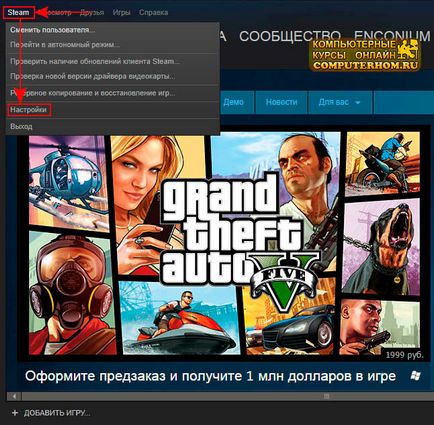
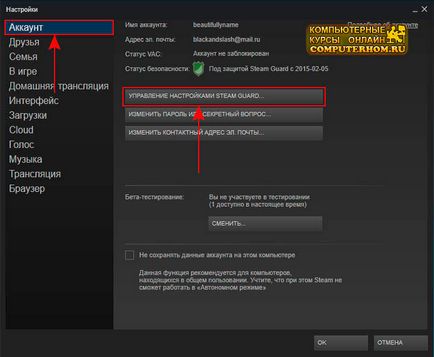
Ha már megerősítette a postafiókot Steam, akkor folytassa, hogy letiltja a gőz őr a számítógép vagy laptop.
És így, hogy letiltja a gőz őr Steam, akkor be kell állítani a védjegy ellen tétel „Disable Steam Guard (nem ajánlott)” és kattintson a „Tovább” gombra.
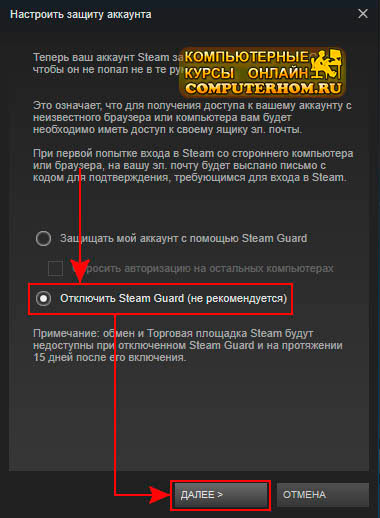
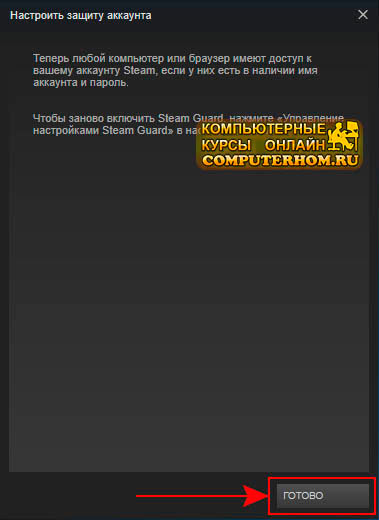
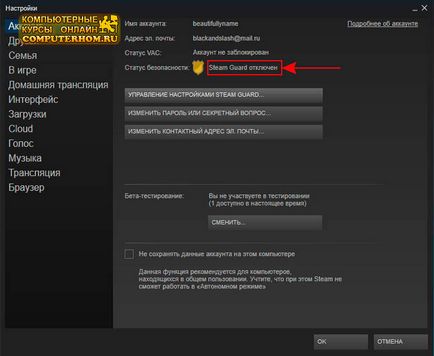
És ha bármilyen nehézségek, akkor mindig olvassa el az online súgó, a szakértők segít válaszolni a kérdésre.